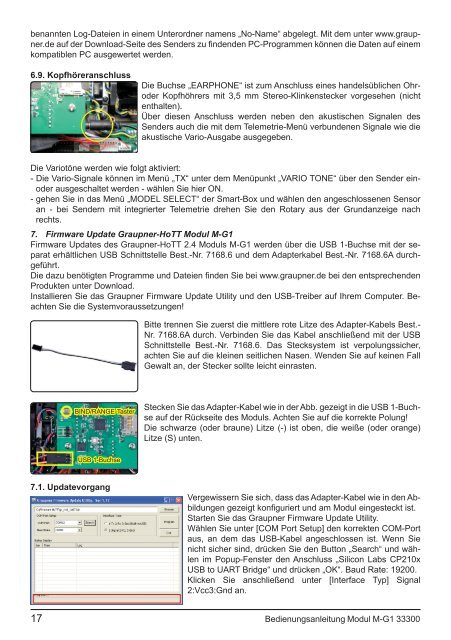33300 Sendermodul M-G1 HoTT SD für mc-19/19s und ... - Graupner
33300 Sendermodul M-G1 HoTT SD für mc-19/19s und ... - Graupner
33300 Sendermodul M-G1 HoTT SD für mc-19/19s und ... - Graupner
Sie wollen auch ein ePaper? Erhöhen Sie die Reichweite Ihrer Titel.
YUMPU macht aus Druck-PDFs automatisch weboptimierte ePaper, die Google liebt.
enannten Log-Dateien in einem Unterordner namens „No-Name“ abgelegt. Mit dem unter www.graupner.de<br />
auf der Download-Seite des Senders zu fi ndenden PC-Programmen können die Daten auf einem<br />
kompatiblen PC ausgewertet werden.<br />
6.9. Kopfhöreranschluss<br />
7. Firmware Update <strong>Graupner</strong>-<strong>HoTT</strong> Modul M-<strong>G1</strong><br />
Firmware Updates des <strong>Graupner</strong>-<strong>HoTT</strong> 2.4 Moduls M-<strong>G1</strong> werden über die USB 1-Buchse mit der separat<br />
erhältlichen USB Schnittstelle Best.-Nr. 7168.6 <strong>und</strong> dem Adapterkabel Best.-Nr. 7168.6A durchgeführt.<br />
Die dazu benötigten Programme <strong>und</strong> Dateien fi nden Sie bei www.graupner.de bei den entsprechenden<br />
Produkten unter Download.<br />
Installieren Sie das <strong>Graupner</strong> Firmware Update Utility <strong>und</strong> den USB-Treiber auf Ihrem Computer. Beachten<br />
Sie die Systemvoraussetzungen!<br />
BIND/RANGE-Taster<br />
USB 1-Buchse<br />
7.1. Updatevorgang<br />
Die Buchse „EARPHONE“ ist zum Anschluss eines handelsüblichen Ohr-<br />
oder Kopfhöhrers mit 3,5 mm Stereo-Klinkenstecker vorgesehen (nicht<br />
enthalten).<br />
Über diesen Anschluss werden neben den akustischen Signalen des<br />
Senders auch die mit dem Telemetrie-Menü verb<strong>und</strong>enen Signale wie die<br />
akustische Vario-Ausgabe ausgegeben.<br />
Die Variotöne werden wie folgt aktiviert:<br />
- Die Vario-Signale können im Menü „TX“ unter dem Menüpunkt „VARIO TONE“ über den Sender einoder<br />
ausgeschaltet werden - wählen Sie hier ON.<br />
- gehen Sie in das Menü „MODEL SELECT“ der Smart-Box <strong>und</strong> wählen den angeschlossenen Sensor<br />
an - bei Sendern mit integrierter Telemetrie drehen Sie den Rotary aus der Gr<strong>und</strong>anzeige nach<br />
rechts.<br />
Bitte trennen Sie zuerst die mittlere rote Litze des Adapter-Kabels Best.-<br />
Nr. 7168.6A durch. Verbinden Sie das Kabel anschließend mit der USB<br />
Schnittstelle Best.-Nr. 7168.6. Das Stecksystem ist verpolungssicher,<br />
achten Sie auf die kleinen seitlichen Nasen. Wenden Sie auf keinen Fall<br />
Gewalt an, der Stecker sollte leicht einrasten.<br />
Stecken Sie das Adapter-Kabel wie in der Abb. gezeigt in die USB 1-Buchse<br />
auf der Rückseite des Moduls. Achten Sie auf die korrekte Polung!<br />
Die schwarze (oder braune) Litze (-) ist oben, die weiße (oder orange)<br />
Litze (S) unten.<br />
Vergewissern Sie sich, dass das Adapter-Kabel wie in den Abbildungen<br />
gezeigt konfi guriert <strong>und</strong> am Modul eingesteckt ist.<br />
Starten Sie das <strong>Graupner</strong> Firmware Update Utility.<br />
Wählen Sie unter [COM Port Setup] den korrekten COM-Port<br />
aus, an dem das USB-Kabel angeschlossen ist. Wenn Sie<br />
nicht sicher sind, drücken Sie den Button „Search“ <strong>und</strong> wählen<br />
im Popup-Fenster den Anschluss „Silicon Labs CP210x<br />
USB to UART Bridge“ <strong>und</strong> drücken „OK“. Baud Rate: <strong>19</strong>200.<br />
Klicken Sie anschließend unter [Interface Typ] Signal<br />
2:Vcc3:Gnd an.<br />
17 Bedienungsanleitung Modul M-<strong>G1</strong> <strong>33300</strong>